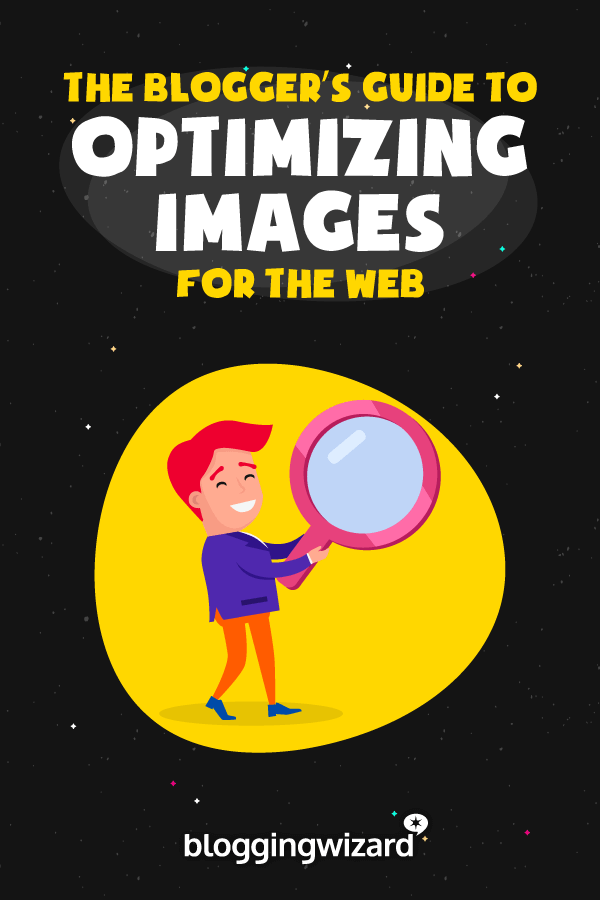వెబ్ కోసం చిత్రాలను ఎలా ఆప్టిమైజ్ చేయాలి

విషయ సూచిక
మీకు చిత్రాలంటే ఇష్టం లేదా?
మీరు చదివేటప్పుడు అవి వచన భాగాన్ని ఆకర్షణీయమైన అనుభవంగా మార్చగలవు. చిత్రాలు బ్లాగ్ పోస్ట్ను మెరుగుపరుస్తాయి, దానిని మరింత భాగస్వామ్యం చేయగలవు మరియు మీ మొత్తం సైట్ యొక్క టోన్ మరియు బ్రాండ్ను సెట్ చేస్తాయి.
మరియు మీకు ఏమి తెలుసా? చిత్రాలకు ప్రతిస్పందించడానికి మేము కష్టపడుతున్నాము. అందుకే మీ కంటెంట్లో చిత్రాలను చేర్చడం అనేది మీ బ్లాగ్ని మార్కెటింగ్ చేసేటప్పుడు ఉపయోగించడానికి ఒక శక్తివంతమైన సాధనం.
కానీ, మీరు జాగ్రత్తగా ఉండకపోతే, మీ వెబ్ పేజీ మొత్తం పరిమాణంలో సగానికి పైగా (లేదా అంతకంటే ఎక్కువ) చిత్రాలు ఖాతాలోకి వస్తాయి. కొన్ని సంవత్సరాల క్రితం, వెబ్ పేజీ యొక్క సగటు పరిమాణం 600–700K. ఇప్పుడు, సగటు 2MB మరియు ఇది ప్రతి సంవత్సరం పెరుగుతోంది.
అది చాలా పెద్దది!
ఇలా జరగడానికి ప్రధాన కారణం వెబ్ పేజీలలో బహుళ చిత్రాలు తరచుగా ఉపయోగించబడటం మరియు ఈ చిత్రాలు సరిగ్గా పరిమాణం మరియు ఆప్టిమైజ్ చేయబడలేదు. దీనర్థం అవి వెబ్-స్నేహపూర్వక మార్గంలో సేవ్ చేయబడవు లేదా సంకలనం చేయబడవు మరియు బదులుగా, మీ పేజీలను ఉబ్బిపోతున్నాయి.
అయితే, మనలో చాలా మంది, చిత్రాలను ఆప్టిమైజ్ చేయడం వెనుక ఆలోచనగా వదిలివేసి, వినోదభరితమైన అంశాలను చేయడాన్ని ఇష్టపడతారు. ఒక ఎపిక్ పోస్ట్ను రూపొందించడం లేదా మీ సముచితంలో ఉన్న ఇతర బ్లాగర్లతో నెట్వర్కింగ్ చేయడం వంటివి.
ఇది కూడ చూడు: DNS అంటే ఏమిటి? డొమైన్ నేమ్ సిస్టమ్కు గైడ్కానీ, పేజీ ఉబ్బడం అంటే మీ పేజీ లోడింగ్ వేగం ప్రభావితమవుతుంది. మీరు హై-స్పీడ్ కనెక్షన్ను కలిగి ఉన్నట్లయితే ఇది పెద్ద విషయం అని మీరు అనుకోకపోవచ్చు, కానీ మీ సందర్శకులలో చాలామంది అలా చేయరు. అలాగే, నెమ్మదిగా లోడ్ అవుతున్న పేజీలను Google ఇష్టపడదు మరియు ఇది మీ SEOని ప్రతికూలంగా ప్రభావితం చేస్తుంది.
మీరు చిత్రాలను ఎందుకు ఆప్టిమైజ్ చేయాలి
మీరు కష్టపడి పని చేస్తారునక్షత్ర కంటెంట్ని సృష్టించడం మరియు మీరు ఇతర బ్లాగర్లతో మీ బ్లాగును మరియు నెట్వర్కింగ్ను ప్రచారం చేయడానికి లెక్కలేనన్ని గంటలు గడుపుతారు, కాబట్టి మీరు కోరుకునే చివరి విషయం ఏమిటంటే సంభావ్య సందర్శకులు మీ వెబ్సైట్ లోడ్ అవ్వకముందే దానిని వదిలివేయడం!
అధ్యయనాలు 40% వరకు సైట్ లోడ్ కావడానికి మూడు సెకన్ల కంటే ఎక్కువ సమయం తీసుకుంటే సందర్శకులు బ్యాక్ బటన్ను క్లిక్ చేస్తారు.
నాకు తెలుసు, మూడు సెకన్లు నిజంగా అంత ఎక్కువ సమయం కాదని, కానీ మీరు మొబైల్ కనెక్షన్లో ఉన్నప్పుడు మరియు మీరు వేచి ఉన్న సమయంలో సైట్ లోడ్ అవుతుంది, ఒక సెకను ఎప్పటికీ ఎప్పటికీ ఉన్నట్లు అనిపించవచ్చు.
మరియు మీ సందర్శకులు చాలా మంది నెమ్మదిగా మొబైల్ కనెక్షన్లను కలిగి ఉండవచ్చు కాబట్టి, ఇది స్పష్టమవుతుంది – మీరు మీ పేజీ పరిమాణాన్ని తగ్గించాలి. మరియు పేజ్ సైజ్ బ్లోట్లో అతిపెద్ద అపరాధం ఏమిటో మాకు ఇప్పటికే తెలుసు - అది మీ చిత్రాలే.
అనవసరంగా పెద్ద చిత్రాలు కూడా మీ హోస్టింగ్ ఖాతాలో స్థలాన్ని తీసుకుంటాయి. మీలో కొందరు “అపరిమిత” స్టోరేజ్ స్పేస్తో హోస్టింగ్ను కలిగి ఉండవచ్చు, చాలా మంది ప్రీమియం హోస్టింగ్ ప్రొవైడర్లు మిమ్మల్ని దిగువ స్థాయి ప్లాన్లలో దాదాపు 10GB నిల్వకు పరిమితం చేస్తారు. ఇది త్వరగా పూరించవచ్చు, ప్రత్యేకించి మీరు ఒకే ఖాతాలో బహుళ, ఇమేజ్-భారీ సైట్లను హోస్ట్ చేస్తున్నట్లయితే.
కాబట్టి, మీ చిత్రాలు మీ సైట్ను నెమ్మదిస్తున్నాయో లేదో మీరు ఎలా చెప్పగలరు? Google PageSpeed అంతర్దృష్టులతో మీ సైట్ యొక్క వేగాన్ని పరీక్షించండి.

Google అనుకూలీకరించని చిత్రాలను సమస్యగా నివేదించినట్లయితే, దాన్ని పరిష్కరించడానికి మీరు తెలుసుకోవలసినది ఇక్కడ ఉంది.
ఇమేజ్ ఆప్టిమైజేషన్ బేసిక్స్
మీ బ్లాగ్లో చిత్రాలను ఆప్టిమైజ్ చేయడానికి వచ్చినప్పుడు, మీరు ఉండవలసిన కొన్ని విభిన్న అంశాలు ఉన్నాయిఫైలు రకం, ఇమేజ్ పరిమాణం మరియు కొలతలు, మీరు మీ ఇమేజ్లను ఎలా అందిస్తారు మరియు ఇమేజ్ కంప్రెషన్ గురించి తెలుసు.
ఈ ప్రాంతాలలో ప్రతిదానిని నిశితంగా పరిశీలిద్దాం.
ఫైల్ రకం
0>వెబ్లోని చిత్రాలు సాధారణంగా PNG లేదా JPEG ఫైల్ ఫార్మాట్లో సేవ్ చేయబడతాయి – లేదా యానిమేషన్ కోసం GIF. వెబ్లో తేలియాడే ఆ సంతోషకరమైన యానిమేటెడ్ GIFలను ఎవరు ఇష్టపడరు!ఇప్పుడు సాంకేతికంగా సరే మీరు మీ చిత్రాలను ఏ ఫార్మాట్లో అయినా సేవ్ చేస్తే - మీ సందర్శకుల బ్రౌజర్కు మీ వెబ్ పేజీని ప్రదర్శించడంలో ఇబ్బంది ఉండదు – కానీ ఉత్తమ నాణ్యత మరియు ఆప్టిమైజేషన్ కోసం, కింది నియమాలకు కట్టుబడి ఉండండి:
- JPEG – వ్యక్తులు, స్థలాలు లేదా వస్తువులు ఫీచర్ చేయబడిన ఫోటోగ్రాఫ్లు మరియు డిజైన్ల కోసం ఉపయోగించండి
- PNG – గ్రాఫిక్స్ కోసం ఉత్తమమైనది , లోగోలు, టెక్స్ట్-భారీ డిజైన్లు, స్క్రీన్షాట్లు మరియు మీకు పారదర్శక నేపథ్యాలతో చిత్రాలు అవసరమైనప్పుడు
- GIF – మీకు యానిమేషన్ అవసరమైతే, PNGని ఉపయోగించండి
కాబట్టి, ఎందుకు విభిన్న ఫార్మాట్లు ఉన్నాయి ?
సరే, లోగోలు మరియు గ్రాఫిక్లను సేవ్ చేయడానికి PNG సాంప్రదాయకంగా ఉపయోగించబడుతుంది ఎందుకంటే ఇది అసలైన చిత్ర నాణ్యతను సంరక్షిస్తుంది - ఎవరూ అస్పష్టమైన వచనం మరియు పిక్సలేటెడ్ ఆకృతులను కోరుకోరు. కానీ, మీరు ఫోటోను PNGగా సేవ్ చేయడానికి ప్రయత్నిస్తే, అది అద్భుతంగా కనిపిస్తుంది, కానీ ఫలితంగా ఫైల్ పరిమాణం అద్భుతంగా ఉంటుంది.
JPEG సాంప్రదాయకంగా ఫోటోలను సేవ్ చేయడానికి ఉపయోగించబడుతుంది. చాలా చిన్న ఫైల్ పరిమాణాన్ని సృష్టించడం కోసం ఇమేజ్ డేటాలో కొంత భాగం విసిరివేయబడుతుంది, అయితే ఫోటోలు అనేక రకాల రంగులు మరియు సహజ వైవిధ్యాలను కలిగి ఉన్నందున, నాణ్యతలో నష్టంసాధారణంగా మానవ కంటికి గుర్తించబడదు.
మేము కుదింపు గురించి తర్వాత మరింత వివరంగా తెలియజేస్తాము, కానీ ప్రస్తుతానికి మీరు రెండు విషయాలను మాత్రమే గుర్తుంచుకుంటే, గుర్తుంచుకోండి: ఫోటోల కోసం JPEG మరియు టెక్స్ట్/గ్రాఫిక్స్ కోసం PNG.
చిత్రం కొలతలు
మీరు ఎప్పుడైనా వెబ్ పేజీని లోడ్ చేసి, ఒక చిన్న చిత్రం (ఉదాహరణకు హెడ్షాట్ కావచ్చు) డౌన్లోడ్ చేయడానికి f-o-r-e-v-e-r పడుతుందని గమనించారా? ఇలా, చాలా స్లో మీరు ప్రతి పంక్తిని చూడగలరా? ఇంత చిన్న చిత్రం డౌన్లోడ్ కావడానికి ఇంత సమయం ఎలా పడుతుందని మీరు అనుకుంటున్నారు?
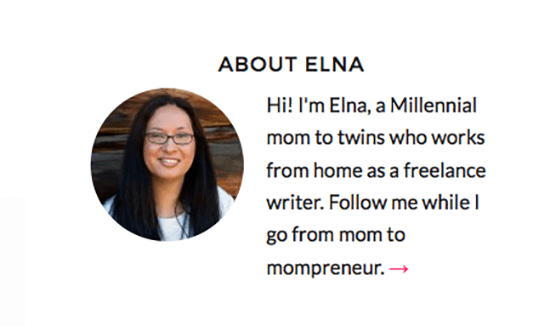
మరియు అది పెద్ద హెడర్ ఇమేజ్కి వచ్చినప్పుడు, అది మొత్తం పేజీ లోడ్ను ఆపివేయగలగడం వల్ల మరింత ఘోరంగా ఉంటుంది.
ఇలా జరగడానికి కారణం బ్లాగర్ వారి ఇమేజ్ని సరిగ్గా రీసైజ్ చేయకపోవడం మరియు ఆప్టిమైజ్ చేయకపోవడం మరియు మా హెడ్షాట్ ఉదాహరణ విషయంలో, అతని లేదా ఆమె DSLR కెమెరా నుండి నేరుగా పూర్తి-రిజల్యూషన్ JPEGని అప్లోడ్ చేసి ఉండవచ్చు.
మరియు అది చాలా పెద్ద ఫైల్!
మీరు చూస్తారు, వెబ్ బ్రౌజర్ (సాధారణంగా) చిత్రాన్ని దాని అసలు కొలతల నుండి స్కేల్ చేస్తుంది, తద్వారా అది వెబ్ పేజీలో దాని స్థానంలో చక్కగా సరిపోతుంది. స్క్రీన్పై కనిపించే చిన్న చిత్రం నిజంగా భారీ 10-మెగాపిక్సెల్ ఫోటో కావచ్చు, బ్రౌజర్ ద్వారా నిజ సమయంలో తగ్గించబడింది.
ఇప్పుడు కొన్ని వెబ్ పబ్లిషింగ్ ప్లాట్ఫారమ్లు స్వయంచాలకంగా మీ పూర్తి రిజల్యూషన్ చిత్రం యొక్క బహుళ వైవిధ్యాలను వేర్వేరుగా సృష్టిస్తాయి పరిమాణాలు, కానీ కాకపోతే, మీరు ఫోటోషాప్, లైట్రూమ్, Pixlr - లేదా MS పెయింట్ వంటి ఇమేజ్ ఎడిటర్లో ముందుగానే మీ చిత్రాల పరిమాణాన్ని మార్చాలి. ఇది వ్యత్యాసాన్ని అర్థం చేసుకోవచ్చు50K ఫైల్ మరియు 5MB ఒకటి మధ్య.
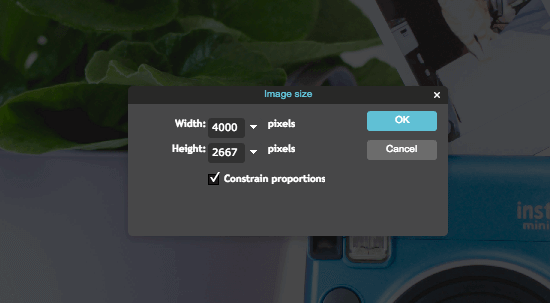
WordPress, ఉదాహరణకు, మీరు అప్లోడ్ చేసిన చిత్రం యొక్క మూడు (లేదా అంతకంటే ఎక్కువ, మీ థీమ్ను బట్టి) కాపీలను స్వయంచాలకంగా సృష్టిస్తుంది – అన్నీ వేర్వేరు కొలతలతో – మీరు ఉపయోగించవచ్చు బ్లాగ్ పోస్ట్లలో, ఎల్లప్పుడూ పూర్తి-పరిమాణ చిత్రాన్ని ఉపయోగించడం కంటే.
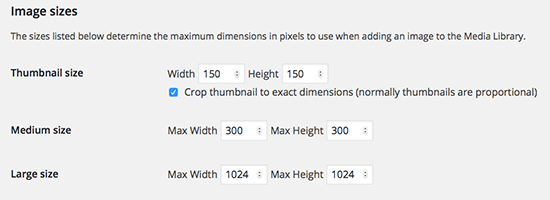
మీరు భారీ స్టాక్ ఫోటో చిత్రాలను అప్లోడ్ చేసే అలవాటు కలిగి ఉంటే మరియు మీ హోస్టింగ్ ఖాతాలో స్థలాన్ని ఆదా చేసుకోవాలనుకుంటే, WordPress ప్లగ్ఇన్ మతిస్థిమితం మీ వెనుక ఉంది.
ఇది పరిమాణాన్ని మార్చుతుంది మరియు అసలు చిత్రాన్ని మరింత నిర్వహించదగినదిగా భర్తీ చేస్తుంది, కాబట్టి మీరు మీ పోస్ట్లో పూర్తి-పరిమాణ చిత్రాన్ని చొప్పించినప్పటికీ, అది అంత చెడ్డది కాదు.
ఒకసారి యాక్టివేట్ అయిన తర్వాత, Imsanity మీ ఇప్పటికే ఉన్న చిత్రాలను కూడా శోధించగలదు మరియు తదనుగుణంగా పరిమాణాన్ని మార్చగలదు.
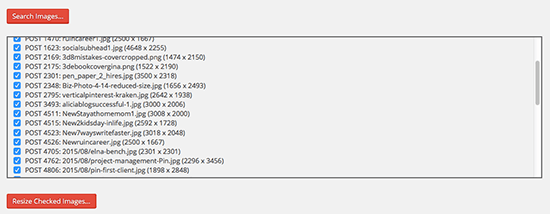
మీ చిత్రాలను అందించడం
మీరు మీ సందర్శకులకు మీ చిత్రాలను ఎలా అందిస్తారో ఖచ్చితంగా వాటిని వ్యక్తిగతంగా ఆప్టిమైజ్ చేయడం కాదు. , కానీ ఇది మీ పేజీ లోడ్ సమయంపై నాటకీయ ప్రభావాన్ని చూపుతుంది.
చాలా మంది బ్లాగర్లు వారి హోస్టింగ్ ఖాతా నుండి నేరుగా వారి చిత్రాలను అందిస్తారు మరియు ఇది సాధారణంగా మంచిది, కానీ మీరు నిజంగా ప్రతి బిట్ పనితీరును తీసివేయాలని చూస్తున్నట్లయితే మీ సైట్, ఆపై కంటెంట్ డెలివరీ నెట్వర్క్ (CDN)లో మీ చిత్రాలను హోస్ట్ చేయడం పెద్ద మార్పును కలిగిస్తుంది.
ఒక CDN అనేది ప్రపంచవ్యాప్తంగా ఉన్న డేటా కేంద్రాలలో ఉన్న వ్యూహాత్మకంగా ఉంచబడిన వెబ్ సర్వర్లను కలిగి ఉంటుంది. ఈ సర్వర్లు మీ చిత్రాల నకిలీ కాపీలను హోస్ట్ చేస్తాయి మరియు సందర్శకుల బ్రౌజర్ మీ వెబ్సైట్ నుండి చిత్రాన్ని అభ్యర్థించినప్పుడు, CDN స్వయంచాలకంగా బ్రౌజర్నిభౌగోళికంగా వారికి అత్యంత సన్నిహితంగా ఉండే సర్వర్.
దీని అర్థం యూరప్ నుండి వచ్చే సందర్శకులు, ఉదాహరణకు, రాష్ట్రాలు లేదా ఇతర ప్రాంతాల నుండి కాకుండా స్థానిక యూరోపియన్ సర్వర్ నుండి అందించిన చిత్రాలను స్వీకరిస్తారు. ప్రతిస్పందన సమయం మరియు నెట్వర్క్ జాప్యం తగ్గించబడినందున, చిత్రాలు చాలా వేగంగా డౌన్లోడ్ చేయబడి, పేజీ లోడ్ సమయాన్ని తగ్గిస్తాయి.
బ్లాగింగ్ విజార్డ్ Sucuriని ఉపయోగిస్తుంది (ఇది భద్రత కోసం ఫైర్వాల్ మరియు CDNని కలిగి ఉంటుంది), కానీ ఇతర నాణ్యత ప్రదాతలు ఉన్నారు. Amazon యొక్క Cloudfront లేదా KeyCDN వంటివి. జనాదరణ పొందిన క్లౌడ్ఫ్లేర్ కూడా, ఖచ్చితంగా CDN కాదు, CDNని ఉచితంగా అందిస్తుంది మరియు చాలా షేర్డ్ హోస్టింగ్ ప్యాకేజీలలో సెటప్ చేయడం సులభం.
ఇమేజ్ కంప్రెషన్
అది ఆప్టిమైజ్ చేయడానికి వచ్చినప్పుడు మీ ఇమేజ్లు, అధునాతన లాస్సీ ఇమేజ్ కంప్రెషన్ కంటే మీ ఫైల్ పరిమాణాన్ని ఏదీ తగ్గించదు.
Visme లేదా Photoshop వంటి చాలా ఇమేజ్ ఎడిటింగ్ టూల్స్ లాస్సీ JPEG కంప్రెషన్ని ఉపయోగించి ఫైల్లను సేవ్ చేస్తాయి, ఎందుకంటే ఇది ఉత్తమ ఫైల్ పరిమాణాన్ని తగ్గించింది. కాబట్టి, ఇమేజ్ క్వాలిటీ కొద్దిగా తగ్గినప్పటికీ, లాస్సీ ఇమేజ్ కంప్రెషన్ ఉపయోగించడం వల్ల భారీ ఇమేజ్లు వెబ్ అనుకూల పరిమాణాలకు తగ్గుతాయి.
ఫోటోషాప్ని ఉపయోగించే చాలా మంది దాని వెబ్ కోసం సేవ్ చేయి ఫీచర్ను వీక్షించవచ్చని నేను ఖచ్చితంగా అనుకుంటున్నాను. చిత్రం ఆప్టిమైజేషన్ యొక్క అన్ని మరియు ముగింపు. మరియు PicMonkey లేదా Visme వంటి ఆన్లైన్ ఇమేజ్ ఎడిటింగ్ టూల్స్ కూడా మీ ఇమేజ్లను ఆప్టిమైజ్ చేస్తాయి.
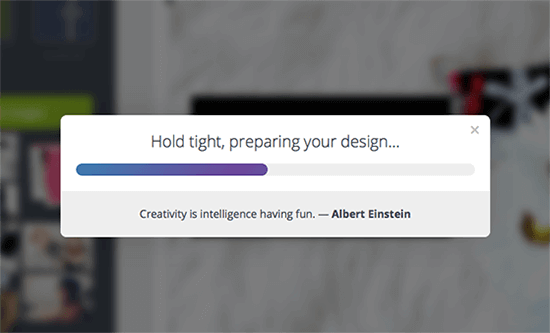
అయితే Photoshop లేదా ఇతర ఎడిటింగ్ టూల్స్ నుండి మీ “ఆప్టిమైజ్” ఇమేజ్ని తీసుకుని, క్రంచ్ చేసి, కుదించగల సాధనాలు ఉన్నాయని మీకు తెలుసా మరో 40% (లేదా అంతకంటే ఎక్కువ)మరియు ఇప్పటికీ ఇది మానవ కంటికి దాదాపు సమానంగా కనిపిస్తోందా?
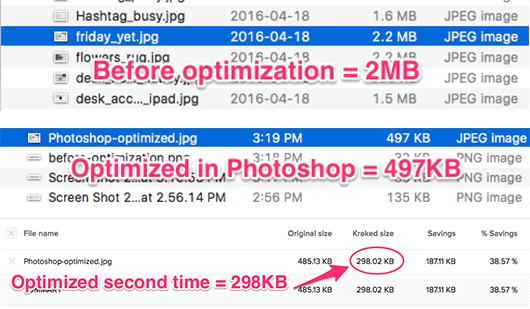
మీ చిత్రాలను వెబ్-స్నేహపూర్వక స్థితికి తగ్గించడంలో మీకు సహాయపడటానికి ఇక్కడ కొన్ని ఉచిత మరియు చెల్లింపు సాధనాలు ఉన్నాయి.
డెస్క్టాప్ సాధనాలు
ImageAlpha / ImageOptim
Mac వినియోగదారు కోసం, ImageOptim అనేది నేను వాటిని అప్లోడ్ చేసే ముందు PNG చిత్రాలను - ఎక్కువగా స్క్రీన్షాట్లను ఆప్టిమైజ్ చేయడానికి ప్రతిరోజూ ఉపయోగించే ఉచిత డెస్క్టాప్ సాధనం. ఈ సాధనాలు ఉపయోగించడానికి సులభమైనవి, మీరు మీ ఫైల్లను లాగండి మరియు వదలండి, కానీ మీరు ఒకేసారి ఒక చిత్రాన్ని చేయాల్సి ఉంటుంది.
ప్రో చిట్కా : టెక్-అవగాహన కోసం ImageOptim– ఉంది. CLI, ఇక్కడ మీరు చిత్రాల మొత్తం ఫోల్డర్ని ఒకేసారి ఆప్టిమైజ్ చేయవచ్చు.
ImageAlpha అనేది లాస్సీ PNG కంప్రెసర్ మరియు ఇమేజ్ఆప్టిమ్ అధునాతన లాస్లెస్ (లాస్సీ ఎంపికతో) కంప్రెషన్ను నిర్వహిస్తుండగా, PNG ఫైల్లను కుదించడంలో అద్భుతాలు చేయగలదు – మరియు ఇది PNG, JPEG మరియు GIF ఫైల్ల నుండి అనవసరమైన మెటాడేటాను తీసివేస్తుంది.
నా PNG చిత్రాల కోసం, నేను మొదట వాటిని ImageAlpha ద్వారా అమలు చేస్తాను:
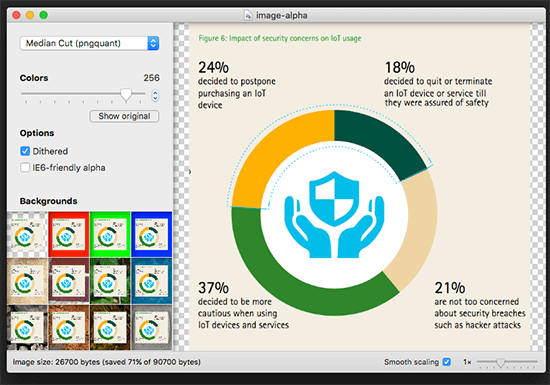
ఇక్కడ, ఇది నా స్క్రీన్షాట్ చిత్రాన్ని 103K నుండి 28Kకి తగ్గించింది.
నేను దానిని ImageOptim ద్వారా రన్ చేసి, అదనంగా 10% ఆదా చేసాను.
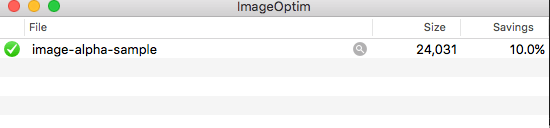
JPEGmini
నా JPEG ఫైల్ల కోసం, డెస్క్టాప్ JPEGmini యాప్తో నేను వాటిని ఆప్టిమైజ్ చేసాను. Mac మరియు Windows రెండింటికీ.
Lite సంస్కరణ రోజుకు 20 చిత్రాల వరకు ఉచితంగా ఆప్టిమైజ్ చేయడానికి మిమ్మల్ని అనుమతిస్తుంది మరియు పరిమితిని తీసివేయడానికి $19.99 ఖర్చు అవుతుంది.
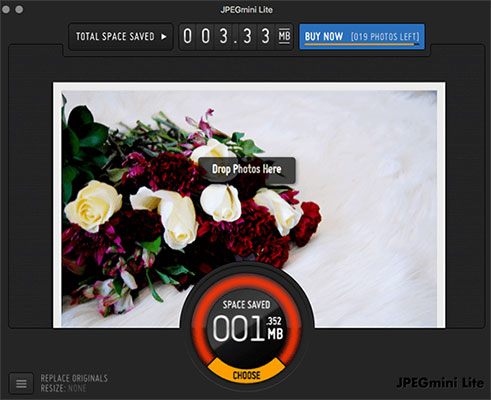
ప్రో చిట్కా : ప్లగ్ఇన్ ద్వారా JPEGminiని ఫోటోషాప్ లేదా లైట్రూమ్లో ఏకీకృతం చేయాలనుకునే అధునాతన వినియోగదారులు ప్రో వెర్షన్ను కొనుగోలు చేయవచ్చు$99.99.
ఆన్లైన్ / క్లౌడ్ / SaaS సాధనాలు
TinyPNG
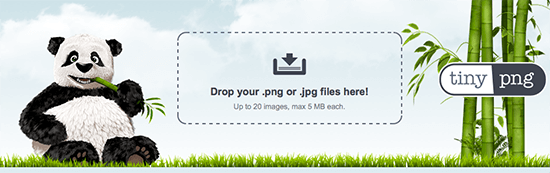
మీరు అధిక-నాణ్యత ఆన్లైన్ ఇమేజ్ కంప్రెషన్ సాధనం కోసం చూస్తున్నట్లయితే, TinyPNG (ఇది JPEGని ఆప్టిమైజ్ చేస్తుంది పేరు ఉన్నప్పటికీ ఫైల్లు కూడా) అనేది మీ బ్రౌజర్లోకి గరిష్టంగా 20 5MB లేదా అంతకంటే తక్కువ చిత్రాలను లాగడానికి మరియు వాటిని ఒకేసారి ఆప్టిమైజ్ చేయడానికి మిమ్మల్ని అనుమతించే వెబ్ యాప్.
వాటికి డెవలపర్ API కూడా ఉంది మరియు WordPressని తయారు చేస్తుంది అప్లోడ్ అయిన తర్వాత మీ చిత్రాలను స్వయంచాలకంగా ఆప్టిమైజ్ చేయగల ప్లగ్ఇన్ అందుబాటులో ఉంది.
TinyPNG మీకు నెలకు 500 ఉచిత ఇమేజ్ ఆప్టిమైజేషన్లను అందిస్తుంది మరియు ఆ తర్వాత వాల్యూమ్ ఆధారంగా ప్రతి చిత్రానికి $0.002–0.009 వరకు ఛార్జీ విధించబడుతుంది.
ఇప్పుడు 500 నెలకు చిత్రాలు చాలా ఎక్కువ అనిపించవచ్చు, కానీ మీరు WordPress తరచుగా వివిధ పరిమాణాలలో ప్రతి చిత్రానికి మూడు నుండి ఐదు వైవిధ్యాలను సృష్టిస్తుంది అనే వాస్తవాన్ని పరిగణనలోకి తీసుకున్నప్పుడు, 500 చిత్రాలు ఫలవంతమైన బ్లాగర్కి అన్ని లాగా కనిపించవు. అదృష్టవశాత్తూ, ఒక్కో ఇమేజ్ ధర బడ్జెట్కు అనుకూలంగా ఉంటుంది.
EWWW ఇమేజ్ ఆప్టిమైజర్
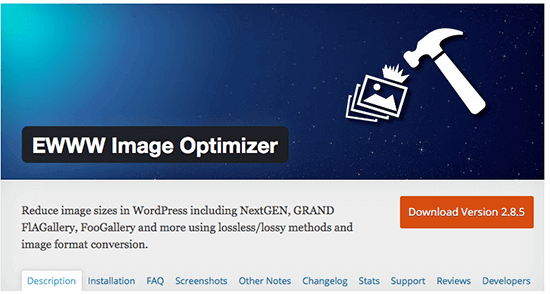
మీరు డబ్బు ఖర్చు చేయడానికి సిద్ధంగా లేకుంటే మరియు ఆప్టిమైజ్ చేయడంలో మీరు ఇబ్బంది పడకూడదనుకుంటే మీ చిత్రాలను మాన్యువల్గా, WordPress కోసం ఉచిత EWWW ఇమేజ్ ఆప్టిమైజర్ ప్లగ్ఇన్ మీ అప్లోడ్ చేసిన చిత్రాలను స్వయంచాలకంగా ఆప్టిమైజ్ చేయగలదు.
ఇది కూడ చూడు: ఉత్తమ TikTok అనలిటిక్స్ సాధనాలు (2023 పోలిక)మీరు లాస్సీ కంప్రెషన్ను చేసే ప్రీమియం సబ్స్క్రిప్షన్ను ఎంచుకోవచ్చు, అయితే ఉచిత వెర్షన్ నష్టరహిత కుదింపును మాత్రమే చేస్తుంది కాబట్టి పొదుపు ఉండదు. t దాదాపుగా గణనీయమైనది. ఇది మీ సమయాన్ని ఆదా చేస్తుంది మరియు ఏమీ కంటే మెరుగైనది.
గమనిక: పూర్తి తగ్గింపు కోసం, తనిఖీ చేయండిఇమేజ్ కంప్రెషన్ టూల్స్పై మా పోస్ట్.
దీన్ని పూర్తి చేయడం
కొంతమంది వ్యక్తులు సగటు వెబ్ పేజీ పరిమాణం 2017 నాటికి 3MBకి చేరుకుంటుందని అంచనా వేయడంతో, ఇప్పుడు మీ చిత్రాలను ఆప్టిమైజ్ చేయడం ప్రారంభించాల్సిన సమయం వచ్చింది.
మీ సందర్శకులందరూ హై-స్పీడ్ కనెక్షన్లలో ఉండరని గుర్తుంచుకోండి మరియు పేజీ ఉబ్బరం మరియు నెమ్మదిగా పేజీ లోడ్ అయ్యే సమయాలు Googleతో మీ ర్యాంకింగ్ను ప్రభావితం చేయగలవు. లోడ్ను తగ్గించడంలో మీకు సహాయపడటానికి, చెప్పాలంటే, ఈరోజే మీ చిత్రాలను ఆప్టిమైజ్ చేయడం అలవాటు చేసుకోండి.
మీ ఇమేజ్ కొలతలపై శ్రద్ధ వహించండి మరియు డిజిటల్ కెమెరా నుండి ఏవైనా అతి పెద్ద స్టాక్ ఫోటోలు లేదా చిత్రాలను తగిన విధంగా పరిమాణాన్ని మార్చండి. పరిమాణం.
తర్వాత, JPEGmini వంటి డెస్క్టాప్ యాప్లతో లేదా TinyPNG లేదా క్రాకెన్ వంటి క్లౌడ్ టూల్స్తో ఆధునిక ఇమేజ్ కంప్రెషన్ ప్రయోజనాన్ని పొందండి – వీలైతే ప్లగిన్తో WordPressలో వాటిని ఇంటిగ్రేట్ చేయండి.
చివరిగా, మీ పబ్లిషింగ్ ప్లాట్ఫారమ్ స్వయంచాలకంగా మీ అసలు చిత్రం యొక్క పరిమాణం మార్చబడిన వైవిధ్యాలను సృష్టిస్తుంది, మీ బ్లాగ్ పోస్ట్ కోసం అసలు, పూర్తి-పరిమాణానికి బదులుగా వీటిలో ఒకదాన్ని ఎంచుకోండి.
సంబంధిత పఠనం: తగ్గించడానికి 7 మార్గాలు PDF ఫైల్ల పరిమాణం.